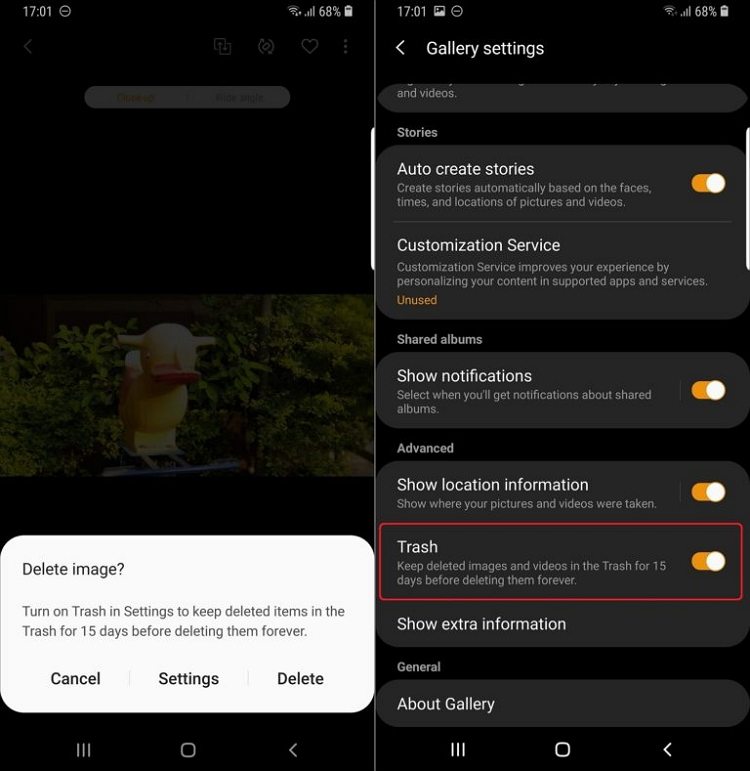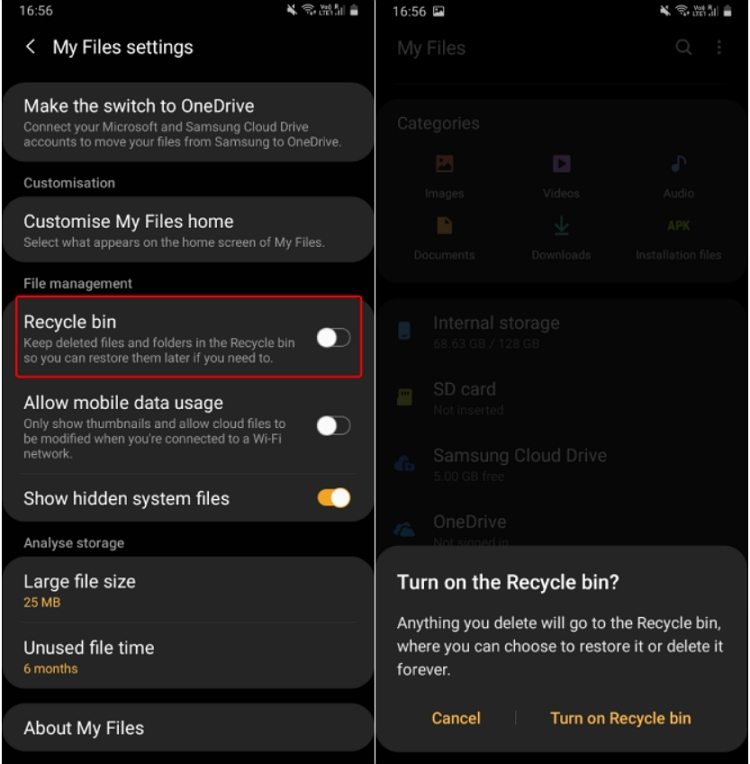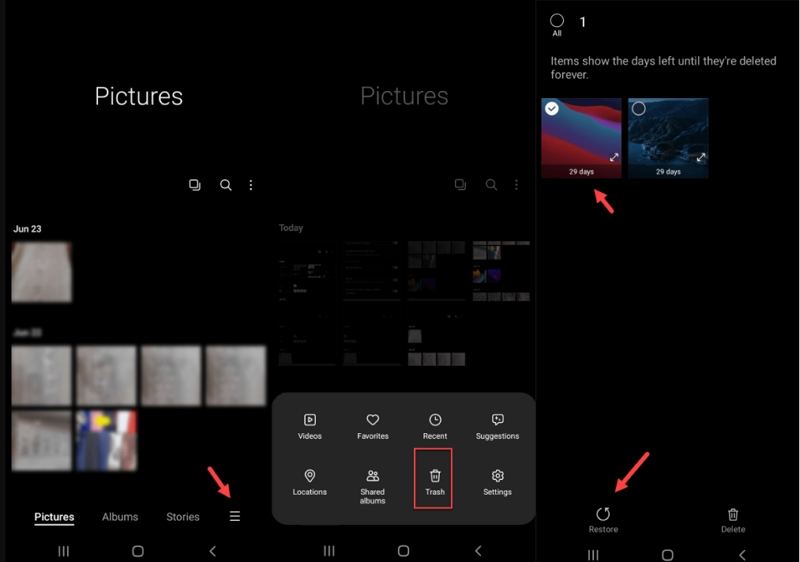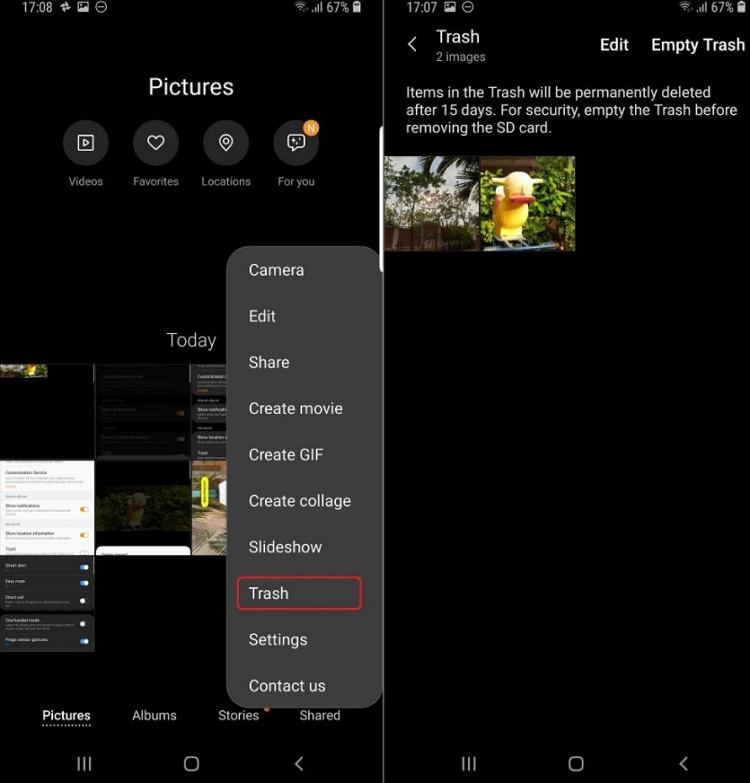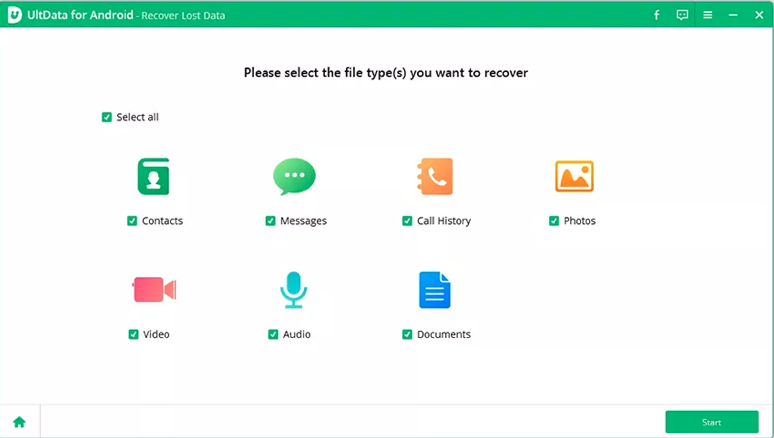Samsung Papierkorb: Wo ist der Papierkorb bei einem Samsung Galaxy
Menschen neigen immer dazu, unerwünschte Fotos zu löschen, um den Speicherplatz auf ihrem Smartphone freizugeben. Aber manchmal stellen die Benutzer später fest, dass sie diese gelöschten Fotos brauchen. Wenn Sie ein Samsung-Handy besitzen, können Sie in diesem Fall Ihre Fotos wiederherstellen. Möchten Sie wissen, wie? Nun, ein Samsung-Smartphone enthält einen Papierkorb, in dem Sie die gelöschten Fotos finden können. Aber wo ist der Papierkorb auf einem Samsung Galaxy? Wir geben Ihnen alle Antworten auf Ihre Fragen. Lesen Sie unten, um mehr zu erfahren.
- Teil 1. Gibt es einen Papierkorb auf einem Samsung Galaxy??
- Teil 2. Wo befindet sich der Papierkorb auf einem Samsung Galaxy und wie kann er aktiviert werden?
- Teil 3. Gelöschte Fotos aus Papierkorb wiederherstellen
- Teil 4. Wie leert man den Papierkorb auf dem Samsung Galaxy?
- Teil 5. Wie kann man dauerhaft gelöschte Fotos auf dem Samsung Galaxy wiederherstellen?
Teil 1. Gibt es einen Papierkorb auf einem Samsung Galaxy?
Zum Glück ist die Antwort auf diese Frage positiv. Samsung-Handys haben ihren eigenen Samsung-Papierkorb-Ordner. Diese Funktion wurde vom Unternehmen früher für seine Geräte eingeführt, die auf Android 9.0 Pie laufen. Seitdem ist der Samsung Galerie-Papierkorb-Ordner für alle Geräte mit Android 9.0 Pie und höher verfügbar.
Darüber hinaus wurden viele Erweiterungen und Verbesserungen an dieser Funktion vorgenommen. Mit der Einführung von Android 10 begann das Unternehmen, diese Funktion für seine Basisanwendungen wie Meine Dateien, Kontakte, Samsung Notizen und einige andere anzubieten. Hier ist die Liste der Samsung-Apps, die ab sofort über die Samsung Galaxy Trash-Funktion verfügen:
- Galerie
- Meine Dateien
- Kontakte
- Sprachaufzeichnungsgerät
- Samsung-Notizen
Teil 2. Wo befindet sich der Papierkorb auf einem Samsung Galaxy und wie kann er aktiviert werden?
Benutzer können den Samsung Papierkorb S8 auf ihrem Telefon finden und ihn jederzeit aktivieren, wenn sie wollen. In der Tat ist der Papierkorb oder der Papierkorb-Ordner standardmäßig für alle Benutzer zu deaktivieren. Benutzer müssen es manuell aktivieren, um diese Funktion zu verwenden und ihre Daten aus dem Papierkorb zurück zu bekommen.
Führen Sie die folgenden Schritte aus, um den Samsung-Papierkorb für verschiedene Anwendungen manuell zu aktivieren.
1. Aktivieren Sie den Papierkorb der Samsung-Galerie
Die Samsung-Galerie-App schlägt den Nutzern vor, die Papierkorb-Funktion zu aktivieren, wenn Sie das erste Mal Fotos löschen. Hier finden Sie eine detaillierte Anleitung, wie Sie den Papierkorb der Samsung Galerie aktivieren:
- Gehen Sie zu den Einstellungen der Galerie-App.
- Schalten Sie dort die Option Papierkorb ein.
Auf diese Weise bleiben die gelöschten Fotos 15 Tage lang im Papierkorb, danach werden sie endgültig gelöscht.

2. Aktivieren Sie Samsung My Files Trash
Hier finden Sie eine detaillierte Anleitung, wie Sie den Papierkorb von Samsung My Files aktivieren:
- Öffnen Sie die Anwendung Meine Dateien.
- Tippen Sie auf die 3 vertikalen Punkte in der oberen rechten Ecke.
- Wählen Sie in dem sich öffnenden Menü Einstellungen.
Blättern Sie im Einstellungsmenü nach unten, um sicherzustellen, dass die Option Papierkorb aktiviert ist.

Um sicherzustellen, dass der Ordner „Eigene Dateien“ aktiviert ist, gehen Sie zu „Eigene Dateien“ und klicken Sie auf die 3 vertikalen Punkte in der oberen rechten Ecke. Dort sehen Sie die Option „Papierkorb“, die Sie zum Papierkorb führt.
3. Aktivieren Sie den Papierkorb für Samsung-Kontakte
Hier finden Sie eine ausführliche Anleitung, wie Sie den Papierkorb für Samsung-Kontakte aktivieren:
- Öffnen Sie die Kontakte-App..
- Öffnen Sie das Menü.
- Öffnen Sie die Einstellungen.
Aktivieren oder Deaktivieren des Papierkorbs.

4. Samsung Voice Recorder Papierkorb aktivieren
Ähnlich wie bei den anderen genannten Apps muss der Papierkorb für Voice Recorder manuell aktiviert werden. Hier finden Sie eine detaillierte Anleitung, wie Sie den Papierkorb von Samsung Voice Recorder aktivieren können:
- Klicken Sie auf das Symbol mit den drei Punkten in der oberen rechten Ecke.
- Gehen Sie zu Einstellungen.
Aktivieren Sie die Umschalttaste für den Papierkorb.

5. Samsung Notes Papierkorb aktivieren
Im Gegensatz zu den Apps Galerie, Kontakte und Eigene Dateien, die die Option haben, die Funktion Papierkorb zu aktivieren oder zu deaktivieren, haben die Benutzer nicht die gleiche Option für Samsung Notizen. Die Funktion ist standardmäßig aktiviert. Sie können jedoch die folgenden Schritte befolgen, um gelöschte Memos und Notizen wiederherzustellen bzw. wiederherzustellen.
- Öffnen Sie die App Samsung Notizen.
- Tippen Sie auf das Symbol mit den drei Linien (≡) oben links.
Tippen Sie auf Papierkorb.

Hier sehen Sie Ihre gelöschten Samsung Notizen oder Memos. Klicken Sie einfach auf die gelöschten Notizen und wählen Sie die Option „Wiederherstellen“ auf der oberen rechten Seite.
Teil 3. Gelöschte Fotos aus Papierkorb wiederherstellen
Sie können Fotos aus dem Papierkorb leicht wiederherstellen, aber denken Sie daran, dass die gelöschten Dateien nur 15 Tage lang im Papierkorb aufbewahrt werden. Führen Sie die folgenden Schritte aus, um gelöschte Fotos aus dem Samsung Papierkorb wiederherzustellen.
- Starten Sie zunächst die Galerie-App.
- Klicken Sie nun auf das Symbol für das Hamburger-Menü.
- Wählen Sie dann die Option Papierkorb.
- Nun müssen die Benutzer auf das Foto klicken, das sie wiederherstellen möchten.
Klicken Sie abschließend auf das Wiederherstellungssymbol, um das Foto wiederherzustellen.

Teil 4. Wie leert man den Papierkorb auf dem Samsung Galaxy??
Wenn Sie den Papierkorb in Samsung Galaxy leeren müssen, um mehr Platz für Ihr Telefon freizugeben, nehmen wir unten die Galerie Papierkorb als Beispiel und erklären Ihnen, wie man den Papierkorb auf Samsung Galaxy Smartphones leert.
- Starten Sie zunächst die Galerie-App.
- Klicken Sie nun auf das Symbol für das Hamburger-Menü.
- Wählen Sie dann die Option Papierkorb oder Papierkorb.
- Wählen Sie hier die Option Leeren in der oberen rechten Ecke.
Wählen Sie abschließend die Option Papierkorb leeren. Dadurch wird der Papierkorb geleert und alle darin befindlichen Objekte werden gelöscht.

Teil 5. Wie kann man dauerhaft gelöschte Fotos auf dem Samsung Galaxy wiederherstellen?
Wenn Sie zufällig einige wichtige Bilder aus dem Papierkorb gelöscht haben, können Sie sie mit Tenorshare UltData for Android wiederherstellen. Diese leistungsstarke Android-Fotowiederherstellungssoftware hilft Ihnen, Fotos vom internen Android-Speicher ohne Root oder Backup wiederherzustellen. Im Folgenden sind die Schritte zu folgen.
Verbinden Sie Ihr Samsung-Handy mit Ihrem PC und öffnen Sie die Software. Tippen Sie auf dem Hauptbildschirm auf die Option „Verlorene Daten wiederherstellen“.

Erlauben Sie das USB-Debugging, indem Sie die Schritte in der Abbildung unten ausführen.

Starten Sie den Scanvorgang, indem Sie auf die Option Scannen tippen.

Zeigen Sie die Bilder, die Sie wiederherstellen möchten, in der Vorschau an und tippen Sie auf die Option Wiederherstellen.

Schlussfolgerung
Kurz gesagt, Sie haben soeben einen Blick auf die verschiedenen Möglichkeiten geworfen, den Samsung-Papierkorb zu aktivieren, wie man den Papierkorb leert oder Dateien daraus wiederherstellt und wie man dauerhaft gelöschte Fotos mit Tenorshare UltData for Android wiederherstellt.

Tenorshare UltData for Android
Beste Android-Datenwiederherstellungssoftware
Höchste Datenwiederherstellungsrate